Návod k použití
Nevíte si rady s prvním spuštěním nebo ovládáním naší televize? Prohlédněte si jednoduchý návod, který Vám s obsluhou televize pomůže.
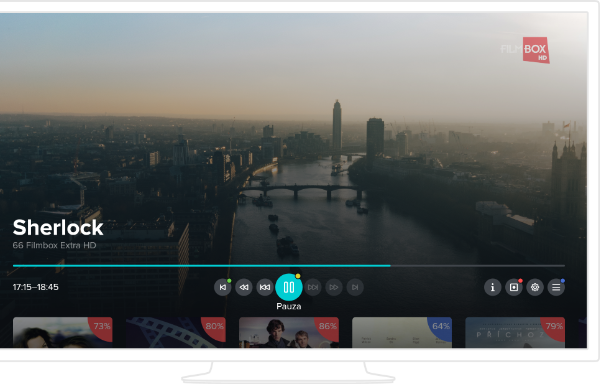
Nevíte si rady s prvním spuštěním nebo ovládáním naší televize? Prohlédněte si jednoduchý návod, který Vám s obsluhou televize pomůže.
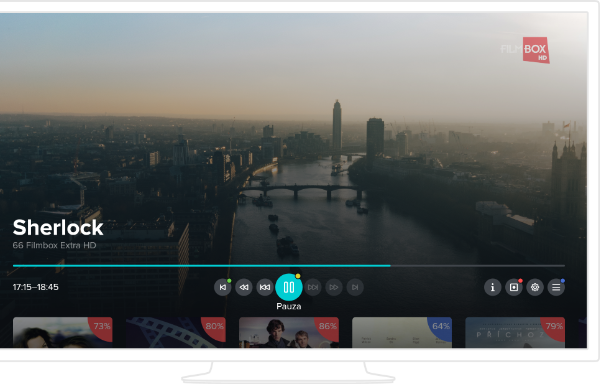
Abyste mohli službu IPTV používat prostřednictvím set-top boxu, je nejprve nutné ho uvést do provozu. K tomu je potřeba udělat dva jednoduché kroky:
Pokud jste již párovací kód obdrželi, tento krok přeskočte. Ve webovém prohlížeči otevřete stránku na adrese tv.fajntelka.cz. Pro přihlášení použijte přihlašovací údaje, které jste obdrželi po objednání služby. Po přihlášení vyberte volbu Přidat zařízení. Zařízení pojmenujte (např. Set-top box obývák) a zvolte Uložit. U zaregistrovaného zařízení se objeví párovací kód.
Set-top box musí být zapnutý, propojený s TV a připojený k internetu. Podrobnosti naleznete v manuálu od výrobce set-top boxu. Vygenerovaný párovací kód vložte pomocí dálkového ovladače set-top boxu do autorizační obrazovky a potvrďte. Set-top box je od této chvíle autorizován a můžete začít službu používat.
Abyste mohli službu IPTV používat prostřednictvím smart TV, je nejprve nutné ji autorizovat. K tomu je potřeba udělat dva jednoduché kroky:
Pokud jste již párovací kód obdrželi, tento krok přeskočte. Ve webovém prohlížeči otevřete stránku na adrese tv.fajntelka.cz. Pro přihlášení použijte přihlašovací údaje, které jste obdrželi po objednání služby. Po přihlášení vyberte volbu Přidat zařízení. Zařízení pojmenujte (např. Smart TV obývák) a zvolte Uložit. U zaregistrovaného zařízení se objeví párovací kód.
Smart TV musí být připojena k internetu. Stáhněte si aplikaci FajnTelka a po jejím spuštění vložte vygenerovaný párovací kód pomocí dálkového ovladače do autorizační obrazovky a odešlete. Smart TV je od této chvíle autorizována a můžete začít službu používat.
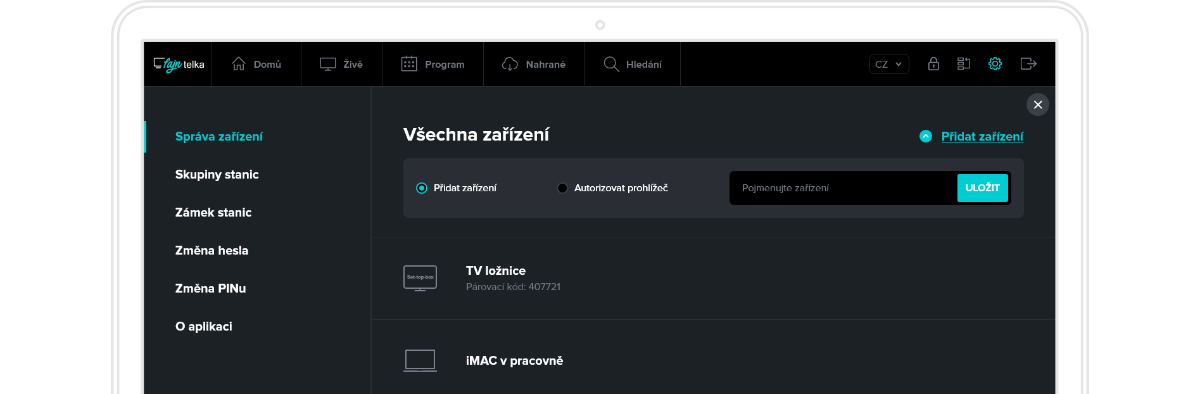
Existuje celá řada ovladačů, které se liší počtem tlačítek, tvarem, výrobcem, kvalitou, technologií a rozsahem funkcí. Aplikace je navržena tak, aby šla plnohodnotně ovládat všemi standardními ovladači.
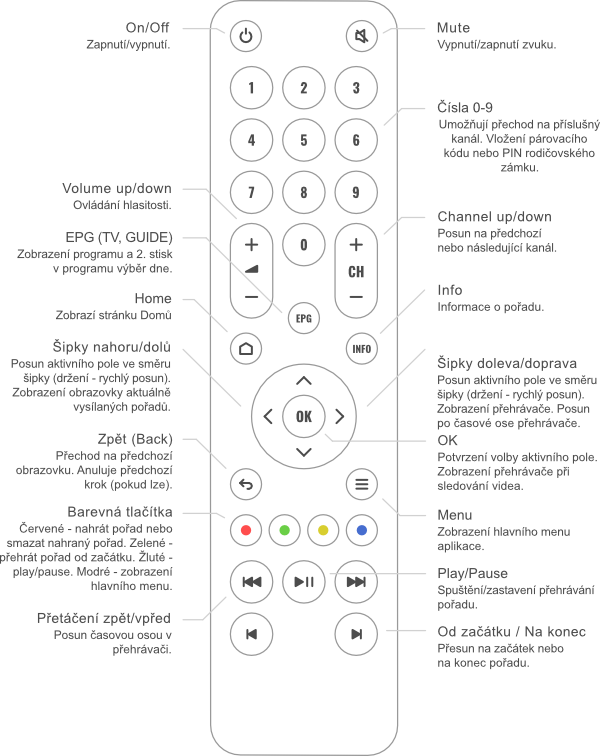
Na této obrazovce najdete tipy na pořady, nedávno zhlédnuté, nejlépe hodnocené nebo si můž ete vybírat pořady zařazené podle žá nru.
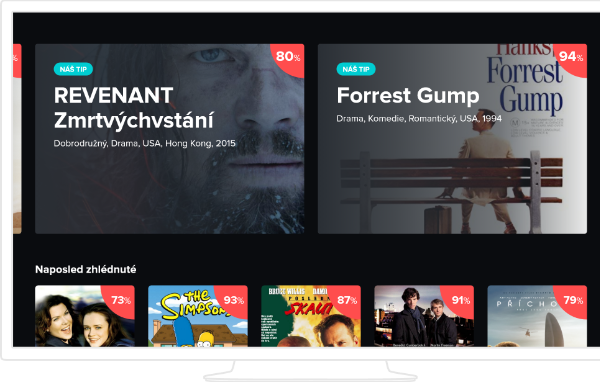
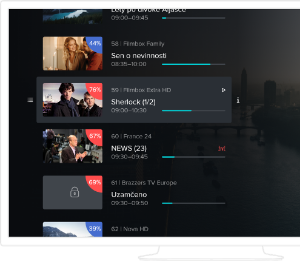
Živé vysílání se automaticky spouští po zapnutí aplikace. Seznam kanálů se zobrazí stiskem šipky nahoru nebo dolů a to i v případě, že máte spuštěný archivní nebo nahraný pořad. Druhou možností je použití tlačítka Zpět. Šipkou vpravo zobrazíte informace o pořadu.
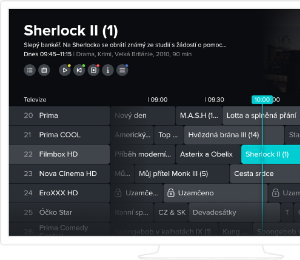
Aplikace nabízí možnost sledovat již odvysílané pořady. Nejběžnějším způsobem, jak si přehrát archivní pořad je jeho výběr z programu. Další možností je vyhledání pořadu (viz kapitola 3.6) a výběr podobného pořadu.
Stiskem tlačítka EPG nebo výběrem přes hlavní menu přejdete na obrazovku s programem. Zde je zobrazen seznam všech kanálů, po kterém se pohybujete šipkami. Potřebujete-li změnit den, stiskem tlačítka EPG se dostanete k výběru dne. Pokud dálkový ovladač tlačítko EPG neobsahuje, stiskem tlačíka OK se dostanete na další akční tlačítka, kde vyberte ikonu kalendáře. Pořad si zde můžete pomocí ikonek nebo barevných tlačítek na ovladači přehrát, nahrát nebo zobrazit detailní informace.
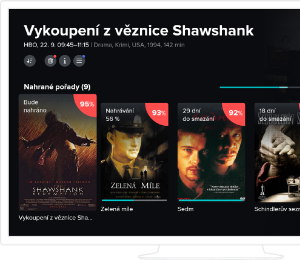
Aplikace nabízí možnost si určité pořady nahrát. Počet nahraných pořadů je limitován celkovým časem. Ten se může měnit podle nastavení služeb.
Pořad si nahrajete přes červené tlačítko nebo přes volbu Nahrát na příslušných obrazovkách.
Periodické nahrávky umožňují pravidelně nahrávat všechny dostupné díly oblíbených seriálů nebo periodických pořadů. Funkce se aktivuje v detailu pořadu. Periodické nahrávky se nezapočítávají do celkového času pro nahrávky.
Aktuální přehled nahraných pořadů je dostupný přes hlavní menu nebo na domovské stránce. Zde si vybraný pořad můžete přehrát (pokud lze) nebo jej smazat. Starší pořady se po určité době mažou automaticky podle nastavení služeb odběratele. Nahrávky je možné řadit podle různých kritérií.
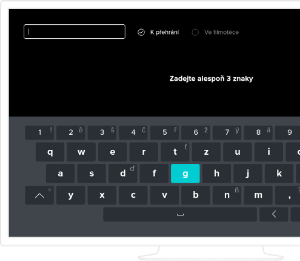
Příslušný pořad můžete také vyhledat. Vyhledávat můžete jak pořady, které se již vysílaly nebo aktuálně vysílají, tak i pořady, které se teprve vysílat budou.
Z hlavního menu vyberte volbu Hledání. Pomocí zobrazené klávesnice určete minimálně 3 znaky. Aplikace vyhledá pořady, které mají částečnou shodu v názvu pořadu, jeho žánru, herců, zemi jeho výroby a popisu. Pokud není hledaný pořad nalezen, volte přesnější nebo delší vstupní text.
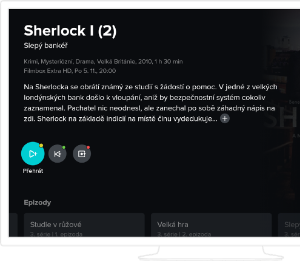
Na této obrazovce se zobrazují všechny dostupné informace o vybraném pořadu. Dále zde najdete:
Pokud se pořad vysílá na více kanálech, zobrazuje se u ikon Přehrát, Od začátku a Nahrát symbol +. Dlouhým stiskem tlačítka OK na příslušné ikoně můžete zobrazit seznam kanálů, na kterých se pořad vysílá a vybrat tak konkrétní kanál, ze kterého chcete pořad přehrát nebo nahrát.
Ovládání přehrávače se vyvolá stiskem tlačítka OK, šipek ← → nebo tlačítek play/pause, případně dalších. Následně se po možnostech posouváte pomocí šipek na ovladači.
Ovládání nabízí celou řadu možností. Můžete se posouvat po časové ose, zastavit/spustit přehrávání, přesunout se na začátek nebo konec pořadu, rovněž můžete pořad nahrát, případně nastavit parametry přehrávání.
Pokud přehráváte pořad v reálném čase (živé vysílání), můžete přímo přejít na pořady na vedlejších kanálech.
Pokud přehráváte pořad z archivu, můžete přímo přejít na pořady, které jsou před nebo za aktuálním pořadem.
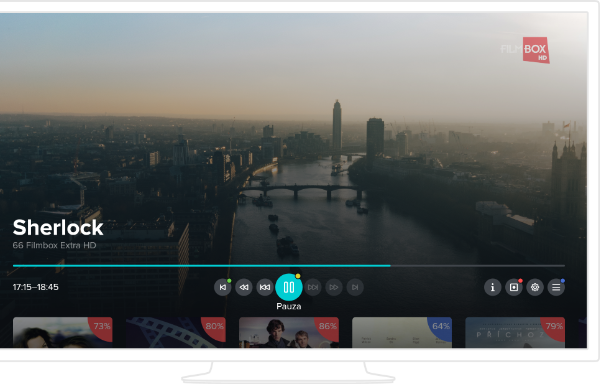
Některé kanály jsou chráněny tzv. rodičovským zámkem. Znamená to, že pro jejich spuštění je vyžadován speciální kód (PIN), který jste obdrželi od poskytovatele služby. Při pokusu o spuštění takto zamčeného kanálu budete vyzváni k vložení PINu. Po jeho vložení je kanál odemčený a můžete jej sledovat. PIN je možné měnit v nastavení. Kanál se sám uzamkne po přepnutí na nezamčený kanál po intervalu, který můžete zvolit v Nastavení.
Nastavení je dostupné přes hlavní menu. Obsahuje tyto možnosti:
Uživatel
Zde můžete měnit uživatelská nastavení jako jsou jazyk aplikace,
preferovaný jazyk audia a titulků, změnit PIN apod.
Stanice
Můžete zakládat, duplikovat, měnit a mazat skupiny stanic, nebo měnit
pořadí stanic ve skupině. Existují dvě základní skupiny (Televize a Rádia),
které obsahují všechny dostupné stanice. Ve vlastních skupinách můžete
přidávat či odebírat stanice. Součástí nastavení stanic je i zamykání. Zde
můžete definovat, jaké stanice mají obsahovat rodičovský zámek.
Obraz
Můžete změnit například režim video výstupu, což je výstupní rozlišení
set-top boxu (doporučujeme nastavit hodnotu na 1080, pokud televize toto
rozlišení podporuje), dále poměr stran, zobrazení OSD atd.
Zařízení
Zde si můžete nechat zobrazit základní technické informace o set-top boxu
a aplikaci, nastavit automatické vypínání aplikace či automatické zamykání.
Automatické zamykání představuje dobu, po které je opětovně vyžadován
rodičovský zámek. Dále zde můžete povolit nebo zakázat animace
a restartovat celý set-top box.
V rámci služby máte možnost sledovat televizní vysílání i na dalších zařízeních, mezi které patří chytré telefony a tablety se systémy Android a iOS, dále zařízení se systémem Android TV, Apple TV a webový prohlížeč
Aplikace pro chytré telefony a tablety jsou ke stažení na Apple store a Google Play pod názvem FajnTelka. Aplikace mají stejné vlastnosti pro obě platformy. Mezi verzí pro telefon a verzí pro tablet existuje rozdíl ve vzhledu, ale obě vám nabízí tyto možnosti:
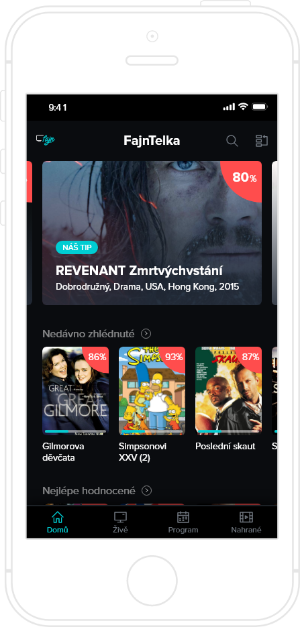
Mobilní aplikace je nejprve nutné stáhnout, zapnout a autorizovat. K autorizaci použijte své uživatelské jméno a heslo (stejné jako používáte k celé službě a k přístupu do webové aplikace).
Na této obrazovce najdete tipy na pořady, nedávno zhlédnuté, nejlépe hodnocené nebo si můžete vybírat pořady zařazené podle žánru.
Ze seznamu vyberte kanál/pořad, který chcete sledovat. Swipem vlevo na pořadu se zobrazí další možnosti. Držením a posunem můžete měnit pořadí kanálů.
V rámci archivu můžete sledovat i pořady, které už proběhly živým televizním vysíláním. Jsou přístupné buď přes volbu Program nebo přes volbu Hledání a nebo přes volbu Podobné.
Nad rámec archivu si můžete vybrané pořady nahrát nebo je nahrávat periodicky. Přístup k nahraným pořadům máte přes volbu Nahrané.
Epizody - má-li pořad více epizod či opakování, můžete si vybrat, jakou chcete přehrát, případně nahrát.
Podobné - aplikace nabízí podobné pořady ke zvolenému pořadu a to na základě podobnosti žánru.
Přehrávač nabízí všechny běžné funkce jako play/pause, posun na časové ose, nastavení kvality, jazyka a titulků. Dále umožňuje nastavení doby automatického usnutí. Ne všechny možnosti mohou být dostupné v závislosti na operačním systému, který používáte.
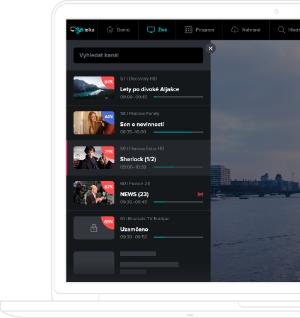
Webová aplikace je určená pro běžné webové prohlížeče - Chrome, Mozilla Firefox, Edge a Opera. U Chrome doporučujeme vypnout v nastavení hardwarovou akceleraci. Aplikace nabízí tyto možnosti:
Aplikaci je nejprve nutné autorizovat. Ke vstupu do aplikace použijte uživatelské jméno a heslo, které jste obdrželi od poskytovatele. Následně pojmenujte prohlížeč a autorizujte jej.
Z hlavního menu vyberte Živě. Ze seznamu vyberte kanál/pořad, který chcete sledovat. Pokud jste nestihli začátek, přehrávač umožní posun zpět na časové ose.
Z hlavního menu vyberte Program. Nyní můžete procházet celý televizní program všech stanic ve zvoleném období. Pro přístup k pořadům v archivu můžete také použít Hledání nebo záložku Podobné v detailu pořadu.
Nad rámec archivu si můžete vybrané pořady nahrát nebo je nahrávat periodicky. Přístup k nahraným pořadům máte přes volbu Nahrané.
Z hlavního menu vyberte Hledání a napište minimálně tři znaky. Prohledávají se primárně pořady z archivu a to podle názvu, země, žánru, popisu nebo herců. Můžete se přesunout i do budoucích pořadů a vyhledaný pořad si nahrát.
Epizody resp. všechna proběhlá vysílání vybraného pořadu se zobrazí pod záložkou Vysílání v rámci detailních informací o pořadu.
Podobné pořady k aktuálně vybranému se zobrazí pod záložkou Podobné v rámci detailních informací o pořadu.
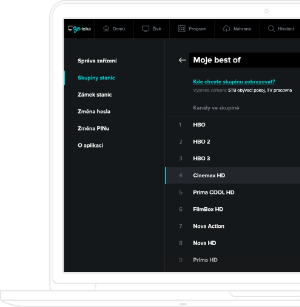
Přehrávač nabízí všechny běžné funkce jako play/ pause, posun časem, nastavení kvality a režim zobrazení. Další funkcí je posun na další nebo předchozí pořad.
Zde můžete spravovat svá spárovaná zařízení, skupiny stanic, zámek stanic apod.
V této části nastavení můžete vytvářet a spravovat jednotlivé skupiny stanic, které pak můžete přiřadit konkrétním zařízením. Řazení stanic lze provádět jednoduše přetažením stanice do konkrétní skupiny stanic.
Aplikace pro Apple TV je ke stažení na App Store pod názvem FajnTelka. Ovládání aplikace je intuitivní a respektuje doporučené standardy od společnosti Apple. Aplikace nabízí tyto možnosti:
Aplikaci je nejprve nutné instalovat z App Store a autorizovat. K autorizaci použijte své uživatelské jméno a heslo (stejné jako používáte k celé službě a k přístupu do webové aplikace).
Na této obrazovce najdete tipy na pořady, nedávno zhlédnuté, nejlépe hodnocené nebo si můžete vybírat pořady podle žánru.
V hlavním menu vyberte Živě a listujte aktuálně vysílanými pořady. Po vybrání pořadu se zobrazí jeho detail, kde máte možnost pořad spustit, případně nahrát. Pokud jste nestihli začátek, přehrávač umožní posun zpět na časové ose. Můžete také přejít na ikonu s názvem stanice a vybrat ji. V takovém případě se přesunete do televizního programu vybrané stanice.
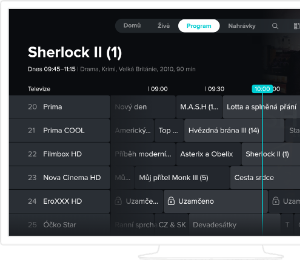
V rámci archivu můžete sledovat i pořady, které už proběhly živým televizním vysíláním. Jsou přístupné buď přes menu Program, Doporučené, Hledání nebo přes volbu Podobné v detailu pořadu.
Nad rámec archivu máte možnost si vybrané pořady nahrát. Přístup k nahraným pořadům máte přes volbu Nahrané.
Z hlavního menu vyberte Hledání a napište minimálně tři znaky. Prohledávají se pouze pořady, které lze přehrát a to podle názvu, země, žánru, popisu nebo herců.
Každý pořad má svoji obrazovku s detailními informacemi. Součástí obrazovky jsou možnosti:
Epizody - má-li pořad více epizod či opakování, můžete si vybrat, jakou chcete přehrát, případně nahrát.
Podobné pořady - aplikace nabízí podobné pořady ke zvolenému pořadu a to na základě podobnosti žánru.
Přehrávač nabízí všechny běžné funkce jako play/pause a posun na časové ose. Dále umožňuje posun na další nebo předchozí pořad a na základě předchozí obrazovky i listování příslušnými pořady.
Aplikace FajnTelka může být dostupná i na dalších méně častých platformách. Patří mezi ně různé multimediální boxy se systémem Android, Chromecast a zařízení se systémem Windows mobile včetně herní konzole Xbox. U těchto platforem/aplikací je možné, že se funkčnost může lišit.